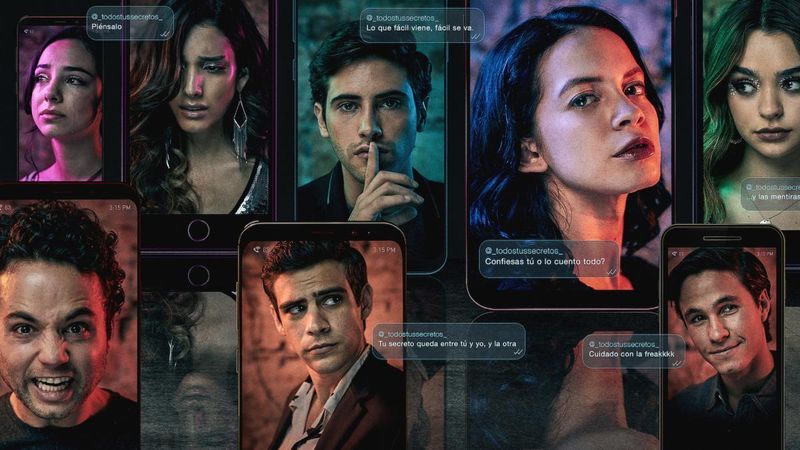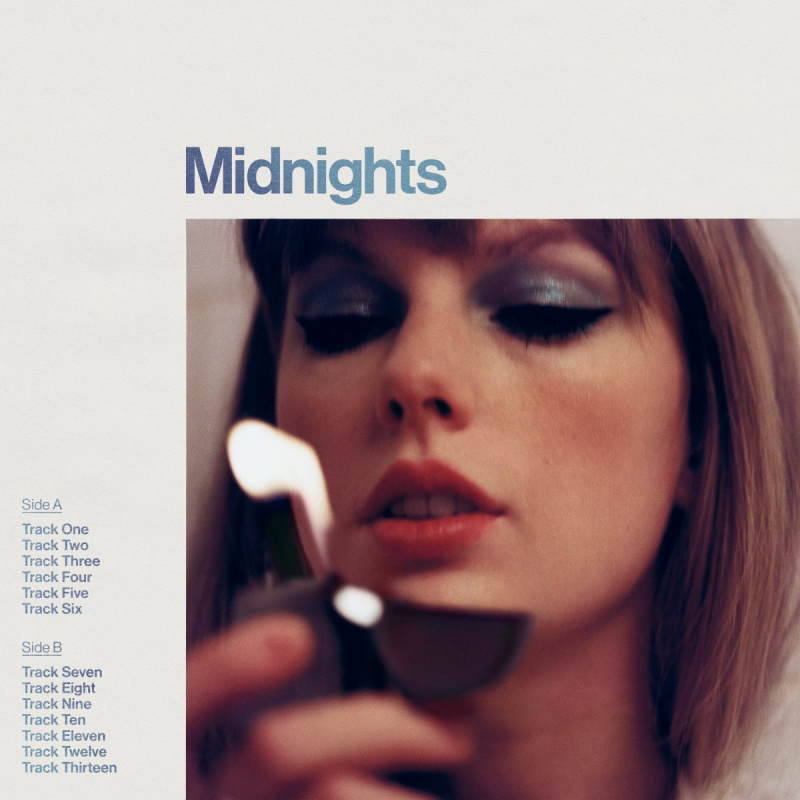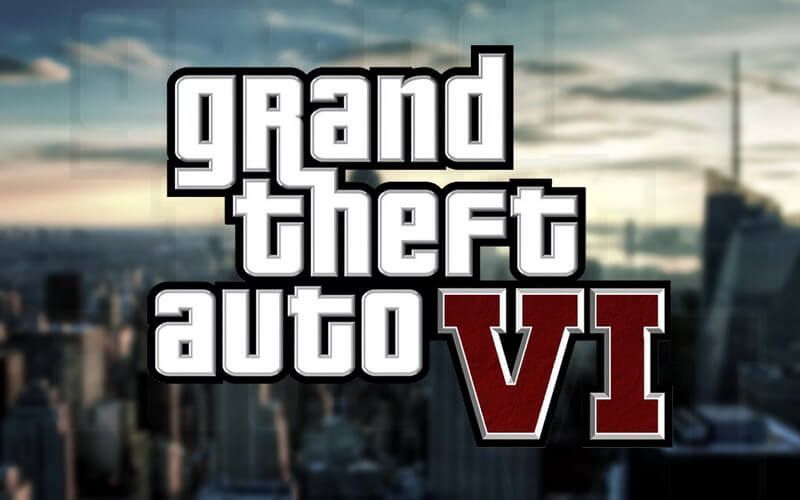Netflix kan nås på ett stort antal plattformar. De flesta hushåll tittar på Netflix på sin streamingenhet, spelkonsol eller inbyggda appar. Även om dessa appar på olika plattformar har olika gränssnitt använder de flesta av dessa prylar samma Netflix-app. Detta innebär att processen för att logga ut från Netflix är nästan densamma på alla enheter oavsett vilken enhet du använder. 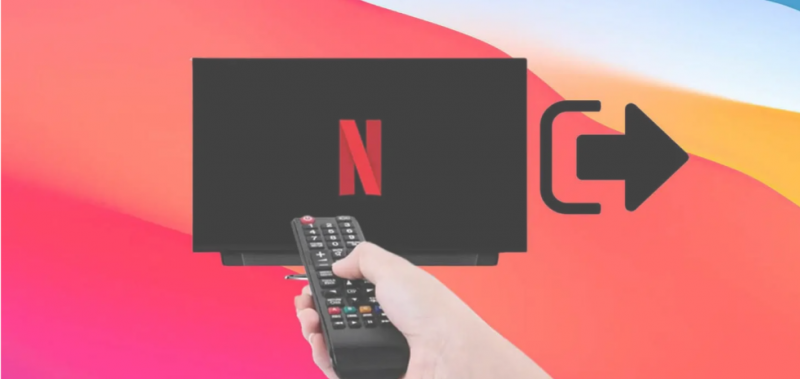
Om du använder en TV på en offentlig plats som ett hotell eller Airbnb, är det bättre att logga ut när du är klar med visningen. Men har du svårt att logga ut?
I den här artikeln kommer vi att diskutera hur du loggar ut från Netflix på TV.
Kan du logga in på Netflix på flera enheter?
Netflix är kompatibelt med de allra flesta enheter inklusive Android, macOS och Smart TV. Du kan använda ett enda konto för att logga in på flera enheter samtidigt.
Detta underlättar den sömlösa övergången mellan enheter efter behov. Dessutom effektiviserar och utökar det tillgängligheten för tittarupplevelsen.
Du kan använda samma Netflix-konto och lösenord på ett obegränsat antal enheter. Ett premium- eller standardmedlemskap krävs dock för att få åtkomst på mer än en enhet åt gången.
Varför logga ut din Netflix på TV?
Det kan finnas många anledningar till att du måste logga ut från Netlfix från din eller någon annans TV. Det första skälet är att du säljer din TV till någon person och du vill inte att ditt konto ska användas av dem. I så fall är det bättre att logga ut från alla OTT-plattformar på din Smart TV.
Det kan finnas tillfällen där du har loggat in på din Netflix på ditt hotell eller BNB, det är bättre att logga ut innan du checkar ut för att förhindra andra användare från att använda ditt Netflix-konto.
Eller så kanske du vill logga in på ett annat konto. Det finns många anledningar till varför du vill logga ut från din Netflix på TV, så låt oss gå vidare till processen utan att behöva göra något mer.
Hur man loggar ut från Netflix på vilken Smart TV som helst
Följ dessa steg för att logga ut från Netflix på din smarta TV. Du måste följa en annan uppsättning instruktioner om du använder Netflix på din TV med en annan enhet, till exempel en Chromecast eller spelkonsol.
- Öppna Netflix-appen på din smarta TV. Om du använder någon annan app, gå till huvudmenyn genom att trycka på 'Tillbaka'-knappen på din fjärrkontroll kontinuerligt.
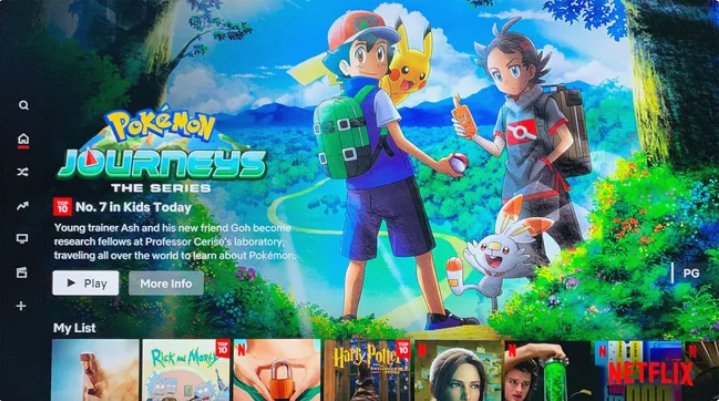
- Väl på Netflix-appen öppnar du huvudmenyn genom att trycka på vänster knapp på din fjärrkontroll.
- Rulla ner tills du hittar alternativet som heter 'Få hjälp'.
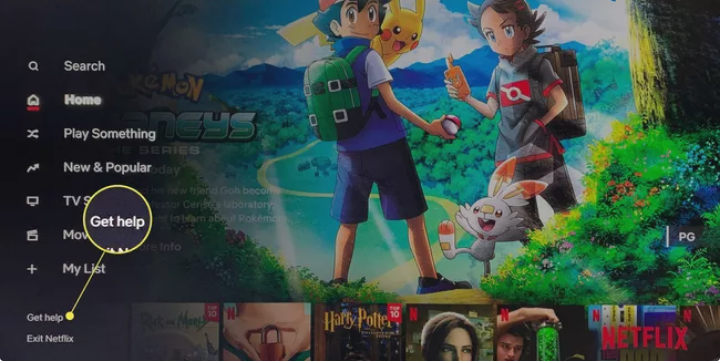
- För att logga ut från ditt Netflix-konto, tryck på alternativet 'Logga ut'.
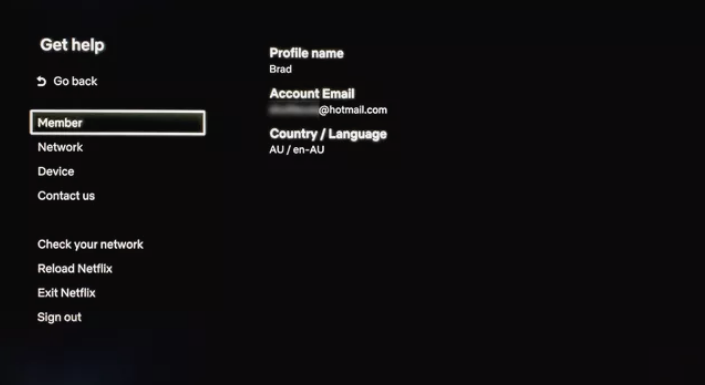
- Du kommer att uppmanas att bekräfta din utloggning från plattformen. För att bekräfta tryck på 'Ja'. Detta kommer att logga ut från ditt konto framgångsrikt.
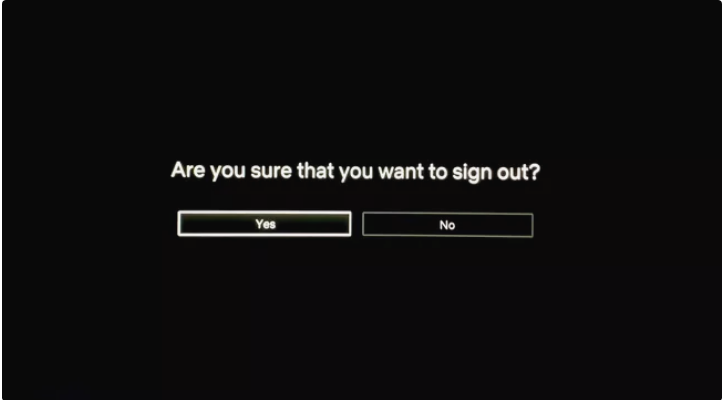
Logga ut från Netflix på TV:n med alternativet 'Clear Data'.
Netflix utloggningsprocessen är också tillgänglig via TV:ns inställningar. Att rensa Netflix-appens data kommer att göra jobbet.
Men, beroende på vilken TV du har, kan processen för att radera appdata vara annorlunda. De nedan nämnda stegen är för Android Smart TV. Här är stegen du behöver ta för att radera appdata från din Android TV:
- Gå till inställningarna för Android TV. Du kan gå till inställningarna genom att trycka på kugghjulsikonen på din startskärm eller direkt välja knappen 'Inställningar' på din fjärrkontroll om någon.
- Gå vidare till avsnittet 'Appar' i inställningarna.
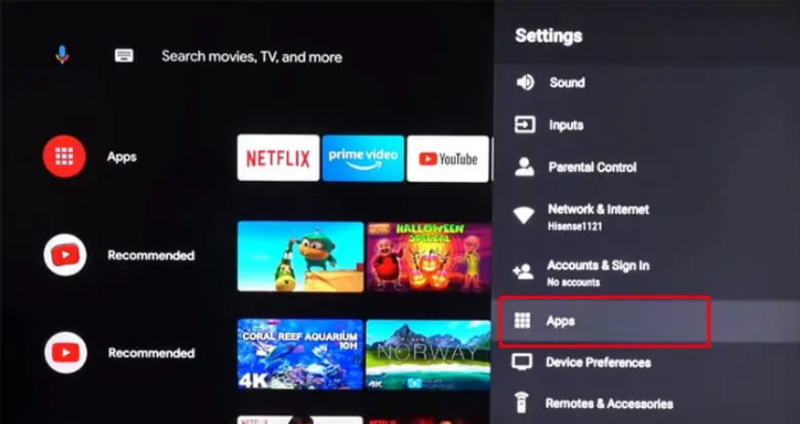
- I listan över appar, hitta Netflix och tryck på den.
- Välj 'Rensa data' och tryck sedan på Ok. Detta kommer att logga ut ditt konto från Netflix-appen helt.
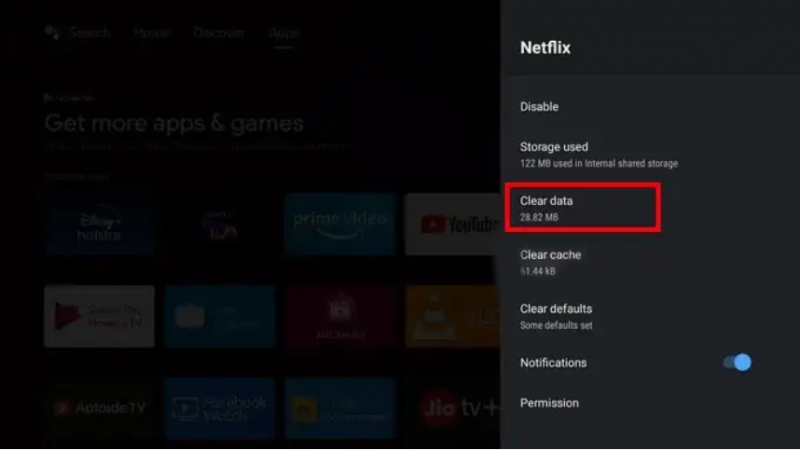
Hur loggar man ut från Netflix på din TV med en dator?
Om du har glömt att logga ut från din Netflix från ditt hotells TV eller från din väns TV, kan du fortfarande logga ut från din Netflix med din PC eller vilken webbläsare som helst.
- Besök Netflix-webbplatsen på en dator och logga in på ditt konto.
- Öppna din profil och klicka sedan på profilbilden i det övre högra hörnet.
- Välj 'Konto' i rullgardinsmenyn.
- På nästa skärm trycker du på 'Logga ut från alla dina enheter.'
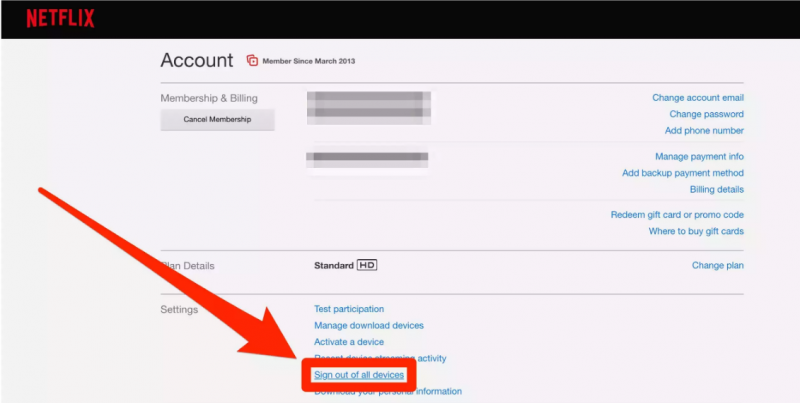
Tryck på 'Ja' i popup-fönstret för bekräftelse, så loggas alla enheter som för närvarande är inloggade på ditt Netflix-konto ut automatiskt. Detsamma gäller spelkonsoler och streamingenheter.
Nu måste du logga in igen på varje enhet du använder eftersom kontot har loggats ut från varje enhet.
Det är så du kan logga ut från Netflix i enkla steg. Jag hoppas att den här artikeln hjälpte dig. Om du är tveksam, lämna gärna en kommentar nedan.